朋友们,你是否还在为学富五车无处传授而苦恼?是否还在为才华横溢无处施展而苦恼?是否想展示丰富的人生经验、犀利的见解?又或者只是想做像半佛仙人一样的硬核视频?半佛仙人这类视频有三大必不可少的元素——素材、剪辑、思路。思路想法小编不能帮助到大家十分,但是素材的寻找和剪辑方法可以与大家一起分享一些小技巧。
第一步:导入素材
首先有请hold住全场的剪辑软件——万兴喵影,点击导入原先已经在各大网站下载好的图片及视频等素材,将所需的资源素材选中并拖拽到视频轨道上。

第二步:剪辑素材
根据我们配音讲解的内容,对素材的时长进行剪辑调整,如果觉得素材画面有黑边不好看,那么我们还可以为视频添加上一个背景,画面效果一下子变得美好了起来。
如果有些素材不好下载,那怎么办呢?这里教大家一个好用的方法——录屏。点击万兴喵影的录制下拉框,可以看到这里有三个选项。选择屏幕录制,在弹出的录制屏幕控制界面上设置录制参数、拖拽高亮边框区域,调整录制区域的范围。
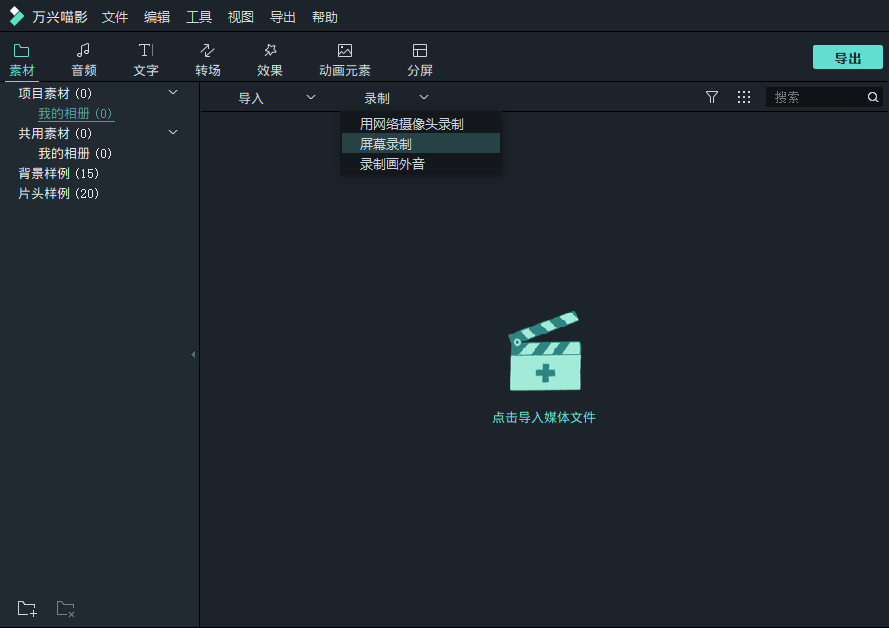
如果不需同时录制声音的话,将录制扬声器声音及录制麦克风声音关上就行了。点击录制按钮,开始内容录制。录制完成后的视频会自动添加到素材库中。
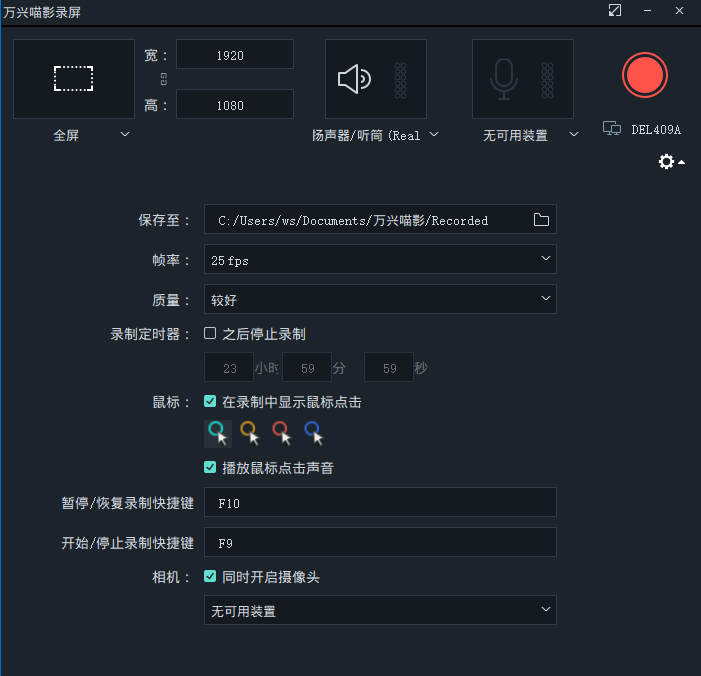
第三步:添加画面元素
接着根据讲解内容,我们可以借助万兴喵影提供的文字资源来丰富整个画面,我们还可以添加素材动画。
还有一种动画展示方法,(添加图片素材),我们将图片素材拖拽到轨道上,并点击工具栏上的裁切和缩放的工具,我们选择画面缩放选项。将开始和结束两个裁剪辑框都调整为统一大小,并将开始框移到画面的左下角,结束框移到画面的右上角,这样画面就从左下角往右上角移动播放了。
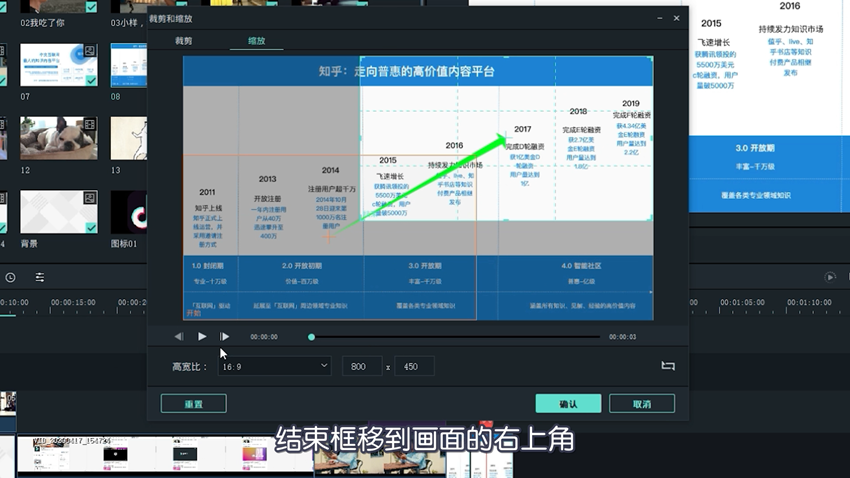
点击确认后,我们再来添加一个火箭表情包,大家会发现很多表情包下载后是有带底色的,同样双击素材,在属性面板中将绿幕抠象勾上,选择吸管工具,对不需要的颜色进行吸取即可。
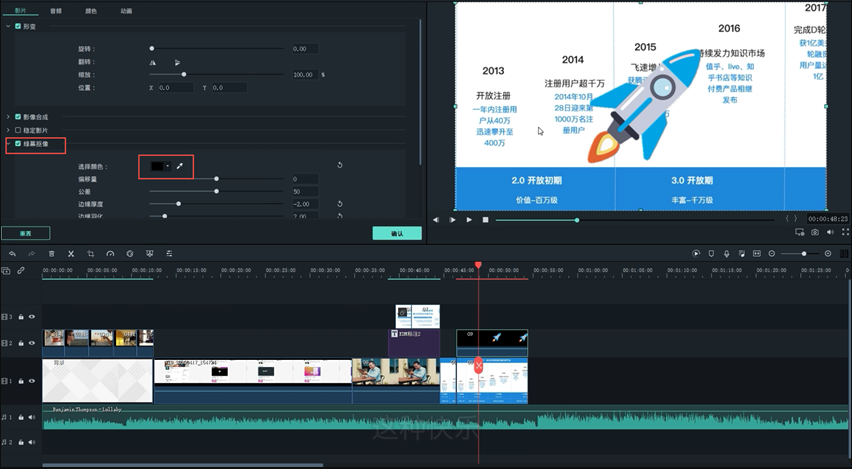
最后再微调一下素材的角度和大小。万兴喵影还为我们提供了很多动画元素及效果素材,丰富视频画面内容。
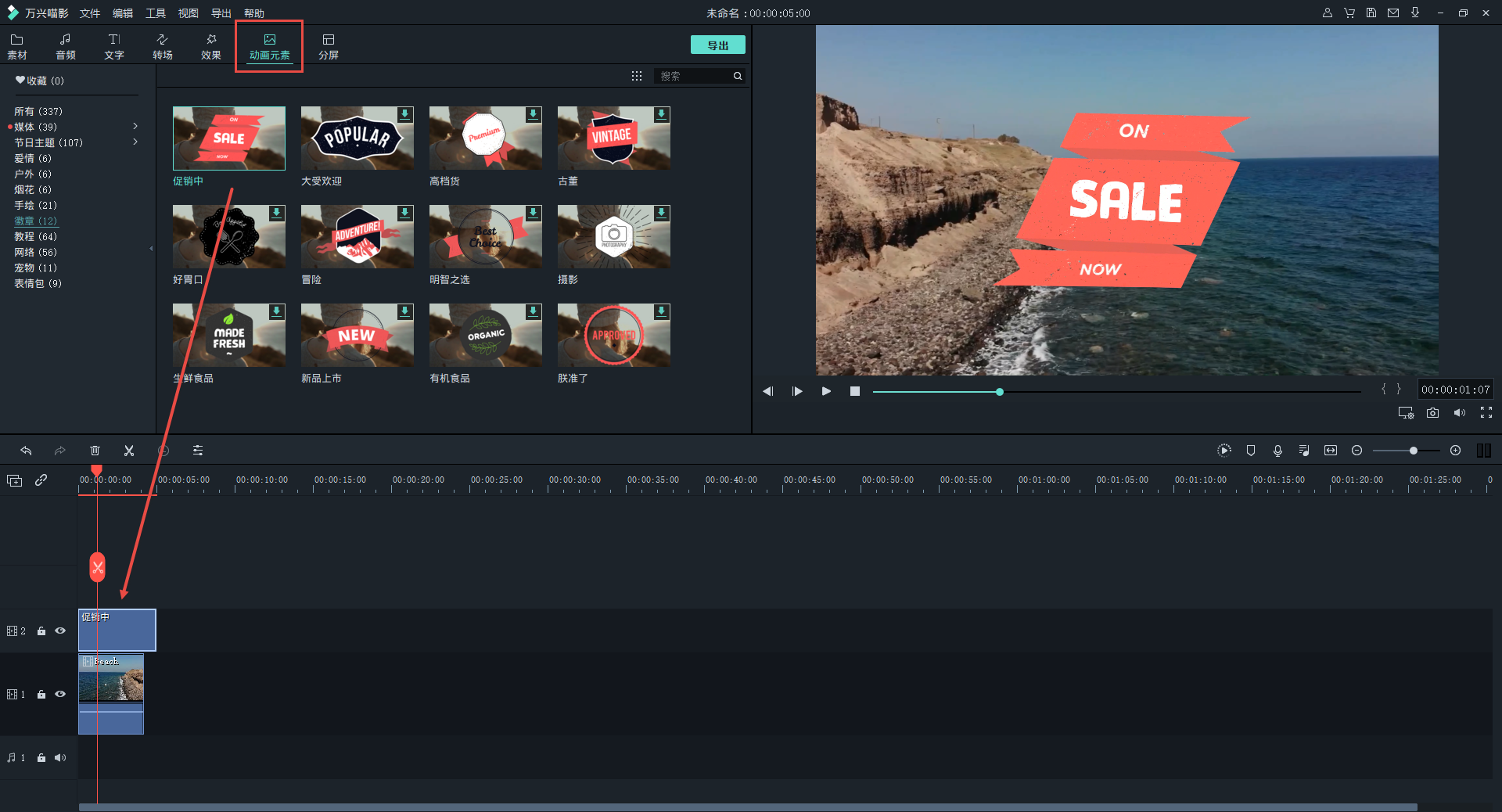
第四步:其他编辑
些片段之间的跳跃比较大,我们可以添加转场效果,选中转场效果后将其拖拽到两个片段之间,拖拽边沿可以快速调节转场时长。
若还需添加音乐、音效等元素,一拖一拽添加到指定的轨道即可,是不是很方便呢?
如果文字描述不能满足你的求知欲,一起来看看视频教程《揭秘半佛仙人视频制作过程》吧,最后别忘了下载万兴喵影同步学习哦!












